Excel作为重要的办公软件,详细的功能给我们提供了很多便利的地方。那么Excel 如何用vlookup函数进行两个表格数据的对比呢,如何从一堆数据中匹配出自己需要的值呢。本篇文章主要介绍怎么对比Excel两个表格数据的差异,并对其进行对比。
工具/材料电脑,Excel
操作方法01首先我们新建表格在【SheetA】和【SheetB】中输入两组有联系的数据。这个问题研究的是,匹配出【SheetB】表中的数据哪些在【SheetA】中是存在的,并匹配出相应的【物料名称】列。
02现在优艾设计网_Photoshop交流【SheetB】表中,点击【物料名称】列选中第一个空格,插入函数选择【vlookup】进行插入并确定。
03就会弹出来这个一个函数公式,需要我们把下面需要填的信息都填上。
04我们先选择第一个空白方框,由于是我们两个表【物料编码】数据进行匹配字段进行匹配,所以,相应的这行,我们输入的第一个参数为【A2】,表示A2列的值。
05然后,我们来确定下一个数据,这个比较麻烦。因为我们要对比的数据在两个不同的表,所以这第二个数据就需要重新点到【SheetA】表中去选择数据范围,这里选择选择为【SheetA!A1:B8】。直接进行托选就好了【Sheet1!A1:B8】
06接下来是第三个数据,因为我们需要匹配的为物料名称的第二行空格的数据所以我们直接在第三个数据框内输入【2】就好了。
07第四个数据。我们可以看一下框起来的地方对这个函数有解说,而我们的操作目的,最终结果是要精确匹配的,因此我们将第四个数据填为【False】。
08前面各项操作结束以后C3就会自动生成一个数据,我们只需要将这个数据右下角长按进行向下拖动就可以得到C列的所有正确数据,你会发现这些数据和【SheetA】刚好对应匹配。


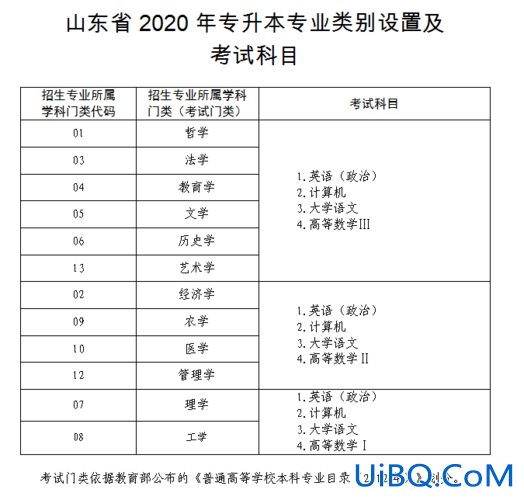
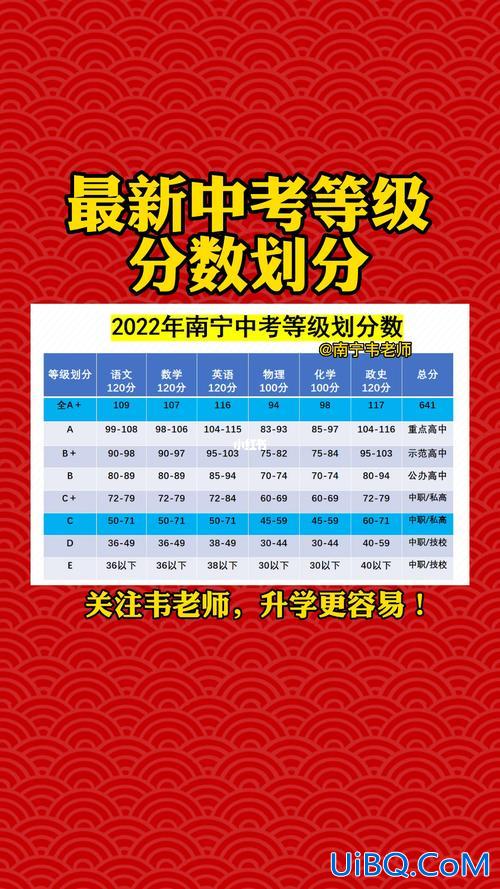

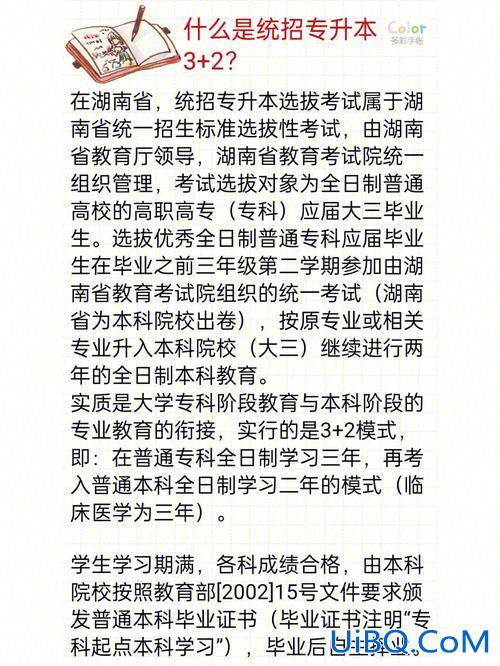
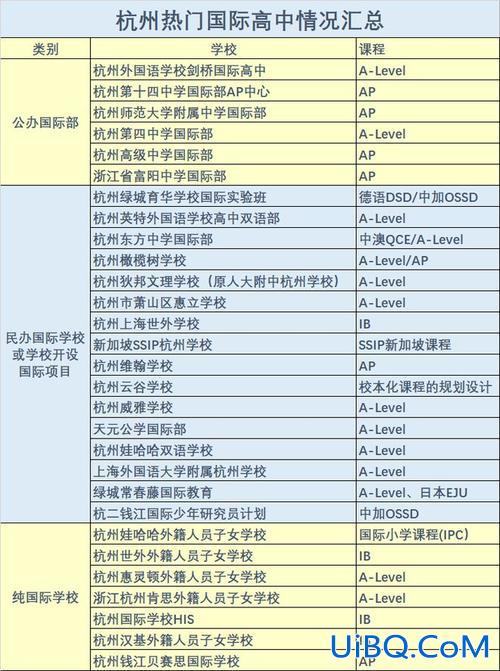
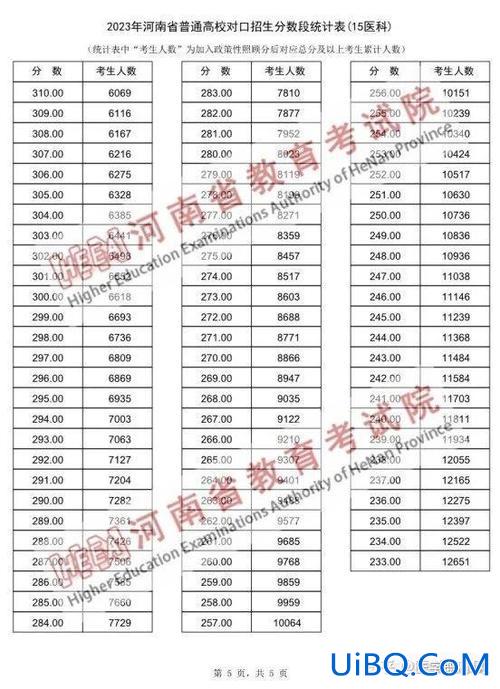
 加载中,请稍侯......
加载中,请稍侯......
精彩评论